亲,以下就是关于(电脑常见错误蓝屏代码汇总及解决方法(图)),由“WiFi之家网”整理!

原标题:"电脑常见错误蓝屏代码汇总及解决方法"相关电脑问题教程分享。 – 来源:WiFi之家网。
电脑在使用过程中,总会因为一些故障或是程序运行导致电脑蓝屏,而蓝屏的原因和出现的错误蓝屏代码有很多。今天,WiFi之家网小编就针对这些常见的错误蓝屏代码给大家做一些汇总,供大家参考。下面,一起来看看吧。
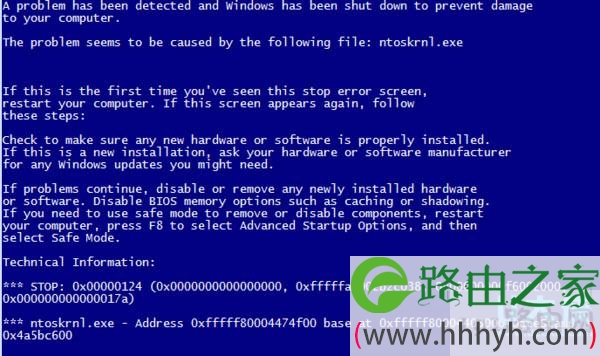
蓝屏错误代码
第一:蓝屏错误代码0x00000050
解决方法:
进入win7安全模式【如何进入安全模式】,查看看安全模式下是否出现蓝屏现象。如果以安全模式下没有蓝屏现象,那么可以排除内存发生故障、NTFS卷损坏、硬件设备存在故障等其它的可能原。
之后进入下一步排查,检查一下最近有没有安装过新的应用软件(特别是远程控制类软件及安全防护类软件)。如果有的话,请将最近安装过的新应用软件逐一卸载,看看问题能否解决;反之,如果以安全模式启动Windows也会遇到0x00000050错误,那么有可能是内存发生故障、NTFS卷损坏、硬件设备存在故障等原因引起了0x00000050错误,通常需要综合其它故障信息判断故障原因。
第二:蓝屏代码0x0000000a
解决方案:
1、检查BIOS和硬件的兼容性,对于新装的电脑就会经常出现蓝屏问题的话,应该首先检查并升级BIOS到最新版本,同时关闭其中的内存相关项,比如:缓存和映射,同时应该对照微软的硬件兼容列表检查自己的硬件,如果主板BIOS无法支持大容量硬盘也会导致蓝屏,需要采取的措施就是对其进行升级;
2、首先检查新硬件是否插牢,并安装最新的驱动程序,同时还应该要对照一下微软网站的硬件兼容类别检查一下硬件是否与使用的操作系统兼容,如果你的硬件没有在列表中的,那么就要到硬件厂商网站进行查询了;
3、恢复到最后一次正确配置,一般情况下,蓝屏都出现于更新了硬件驱动或新加硬件并安装其驱动后,这时候我们可以重启系统,在出现启动菜单时按下F8键就会出现高级启动选项菜单,接着选择“最后一次正确配置”还原到没问题之前的设置;
4、安装最新的系统补丁和Service Pack,有些蓝屏是Windows本身存在的缺陷造成的,应此可以通过安装最新的系统补丁和Service Pack来进行解决。
5、如果刚安装完某个硬件的新驱动或安装了某个软件,而它又在系统服务中添加了相应项目(比如:杀毒软件、CPU降温软件、防火墙软件等),然后导致在重启或使用中出现了蓝屏故障,可以到到安全模式来卸载或禁用它们;
6、对于蓝屏想必很多人是经常遇到了吧,不少用户对蓝屏代码都不知道是什么意思,这里推荐下载windows蓝屏代码查询工具v1.0,这样就可以知道蓝屏代码的原因才能对症下药进行解决了。
第三:蓝屏代码0x000007B
解决方法:
重启电脑,出现开机画面时可尝试按键盘上的F1、F2或Del键进入bios,然后进入到bios界面后按键盘上的左右方向键“←,→”将光标移至“Advanced”,再使用上下方向键“↑,↓”,将光标移至“SATA Configuration”。
然后,按键盘上的回车键,在弹出的小窗口中,使用上下方向键“↑,↓”将光标移至“AHCI”更改(若原选择为IDE时请更换另外一个选项),再按回车键进行确认。
以上就是常见的错误代码,更多关于蓝屏错误代码的解决方法可继续关注WiFi之家网官网。
以上就是关于-常见问题-(电脑常见错误蓝屏代码汇总及解决方法(图))的教程!
原创文章,作者:常见问题,如若转载,请注明出处:https://www.224m.com/117392.html

